MathType如何编辑闭合曲线积分符号
在数学中经常会要编辑积分,尤其是在高等数学中,积分是一个非常常见并且非常基础的符号,因为积分是高数中的重要组成部分,如果没有积分,那么高数也将不再是高数,可见积分在数学中有多么重要。既然积分这么重要,当然积分符号也很重要,但是积分符号并不像加减号一样只有一种形式,而是根据不同的数学情况会有不同的积分符号,比如不定积分、定积分、二重积分、三重积分、闭合积分等好几种,下面就来介绍MathType闭合积分的编辑方法。
具体操作方法如下:
1.打开MathType公式编辑器,进入到公式编辑窗口,进行相应的公式输入。打开方式根据自己的习惯就可以了,对编辑公式没有影响。

打开软件进入编辑状态
2.在需要输入闭合积分符号的地方,将光标放到MathType工具栏模板中点击"积分模板",在所列出的积分模板中,选择闭合积分符号点击就可以了,在闭合积分符号中也有几中模板,这个就根据你自己的公式,看看有没有上限或下限来选择相应的上下限模板。
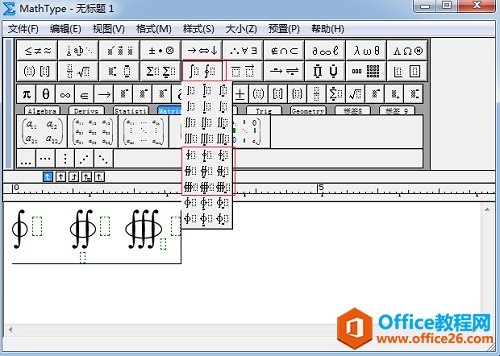
在积分符号模板选择合适的模板
3.输入积分符号后,在上下限的虚框中输入上下限的条件,这样一个完整的闭合积分符号公式就输入完成了。
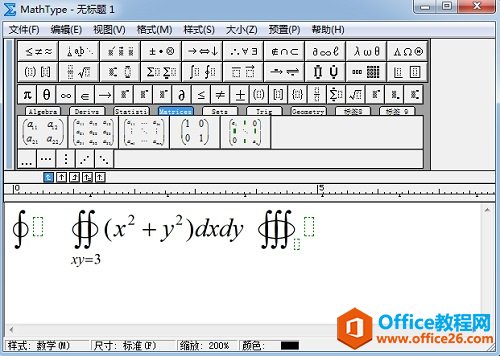
在积分符号的下标模板中输入积分条件
以上内容向大家介绍了MathType闭合积分符号的输入方法,其实过程真的很简单,因为已经有现成的模板,只要点击选择正确所需的模板就可以了。对于有的人发现点击闭合积分符号模板后出现的符号不是闭合的,应该是MathType字体文件出了问题,可以将软件卸载后再重装,但是一般会对字体文件进行修正
您可能感兴趣的文章
- 06-27word程序打不开怎么办
- 06-27word2010怎么制作和打印桌签?
- 06-27Word2010怎样设置主题颜色
- 06-27word怎样设置超链接图解
- 06-27word怎样设置文本域背景底色
- 06-27word标题格式怎样设置关联列表
- 06-27word按姓氏笔画如何排序
- 06-27Word文档怎样横向打印?横向打印方法介绍
- 06-27word文档奇偶页码怎样设置
- 06-27word如何设置图片环绕样式


阅读排行
推荐教程
- 11-30正版office2021永久激活密钥
- 11-25怎么激活office2019最新版?office 2019激活秘钥+激活工具推荐
- 11-22office怎么免费永久激活 office产品密钥永久激活码
- 11-25office2010 产品密钥 永久密钥最新分享
- 11-22Office2016激活密钥专业增强版(神Key)Office2016永久激活密钥[202
- 11-30全新 Office 2013 激活密钥 Office 2013 激活工具推荐
- 11-25正版 office 产品密钥 office 密钥 office2019 永久激活
- 11-22office2020破解版(附永久密钥) 免费完整版
- 11-302023 全新 office 2010 标准版/专业版密钥
- 03-262024最新最新office365激活密钥激活码永久有效






